YouTubeは動画を見るための良い場所です。しかし、より多くのYouTubeユーザーは、彼らは常にYouTube TVの「この動画のライセンスにエラーが発生しました」という迷惑な問題に遭遇していると報告しました。本記事では、それを解決する方法を説明していきます。
役に立つヒント:YouTubeから動画をダウンロードしたい場合は、MiniTool uTube Downloaderを試してみることをお勧めします。これは無料のYouTube動画ダウンローダーであり、広告やバンドルはなく、さまざまな動画解像度のオプションを提供できます。
YouTube動画のライセンス エラー
YouTubeで動画を視聴している時に、「申し訳ありませんが、この動画のライセンスにエラーが発生しました」という再生エラーが発生することがあります。この問題は、Chromecastメディア プレーヤーを使用している場合にのみ発生しますが、実際には、YouTubeは最新バージョンのChromecastデバイス、Chromecast対応アプリ、Chromecast Ultraをサポートしています。
多くのYouTubeユーザーは、第一世代のChromecastを使用しているときに、この問題がより頻繁に表示することに気付きました。その結果、YouTube TVのストリーミングとその他の動画関連コンテンツの両方は深刻な影響を受けました。この問題について心当たりがない場合は、この記事を読み進んでください。
YouTube TVのライセンスエラーを解決する方法
解決策1.オペレーティング システムとYouTube TVアプリを再起動する
お使いのPCとYouTube TVアプリは時々、多くの一時ファイルまたはクリップ ファイルを作成することがあります。これらのエラー ファイルはパソコンとYouTube TVアプリにいくつかの一時的な問題をもたらすおそれがあります。ですから、これらの問題を解決するには、オペレーティング システムを再起動してから、YouTube TVアプリを再起動することをお勧めします。
1つ目の方法はYouTubeでの問題を解決する一般的な方法です。この方法を試したら、YouTube TVのライセンス エラーが解決されるかもしれません。この解決策が役立たない場合は、2つ目の解決策を試すことをお勧めします。
解決策2.Chromeのアップデート
お使いのChromeが最新版でない場合、この問題に遭遇する可能性が高いです。そのため、Chromeをアップデートする必要があります。ここでは2つの手順をご紹介します。
ステップ1. Chromeを開き、Chromeメニューから「ヘルプ」オプションをクリックします。すると、小さなメニューがポップアップされます。「Google Chrome について」オプションを見つけて、それをクリックしてください。
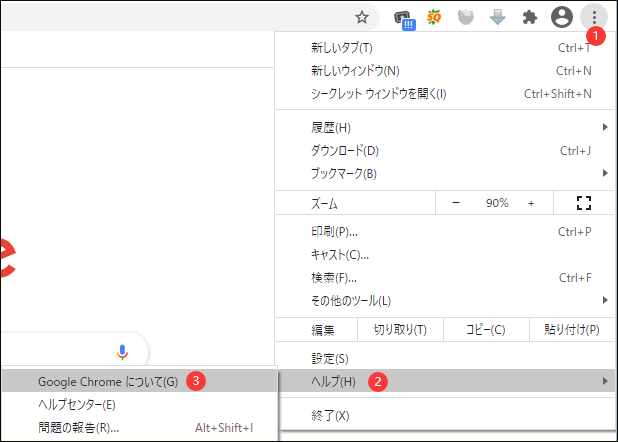
ステップ2.「Google Chrome について」をクリックすると、新しいインターフェイスが表示されます。ここには、「アップデートが適用されました。更新を完了するにはGoogle Chromeを再起動してください。シークレット ウィンドウは再起動後に自動的に開かれません」という文が表示される場合があります。Chromeを更新するには、「再起動」ボタンをクリックする必要があります。
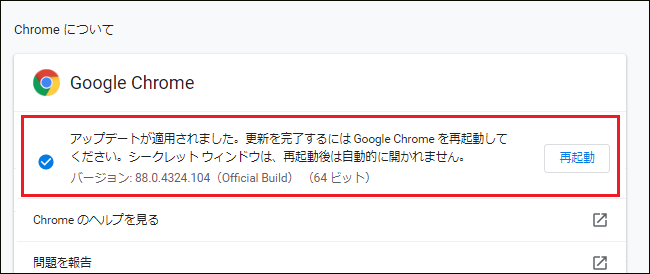
2つ目の解決策は1つ目の解決策よりもはるかに優れているので、この問題の解決に役立つかもしれません。この解決策が問題を修正できない場合は、3つ目の解決策を試してみましょう。
解決策3. ChromeでWidevine CMDコンポーネントを更新する
Chromeのバージョン以外に、もう一つの重要な要素はChromeのWidevine CMDコンポーネントのバージョンです。そのバージョンが古すぎると、この問題が発生するおそれがあります。ですから、この問題を解決するために、ChromeのWidevine CMDコンポーネントを更新してみることができます。詳細な手順は次のとおりです。
ステップ1. Chromeの検索バーにchrome://componentsを入力します。
ステップ2.その後、新しいインターフェイスに案内されます。このウェブページの一番下までスクロールし、「アップデートを確認」ボタンをクリックして、Widevine Content Decryption Moduleセクションで更新を確認する必要があります。
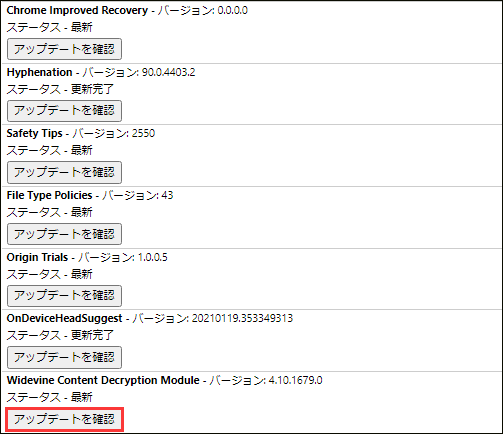
これらの手順を完了した後、YouTube TVでの動画のライセンス エラーが消えたかどうかを確認することができます。
結語
これらの3つの解決策は、「この動画のライセンスにエラーが発生しました」という問題の解決に役立ちます。この記事を読んだら、この問題を解決する方法が分かるようになるかもしれません。関連するご質問がありましたら、コメント欄にてお知らせください。

